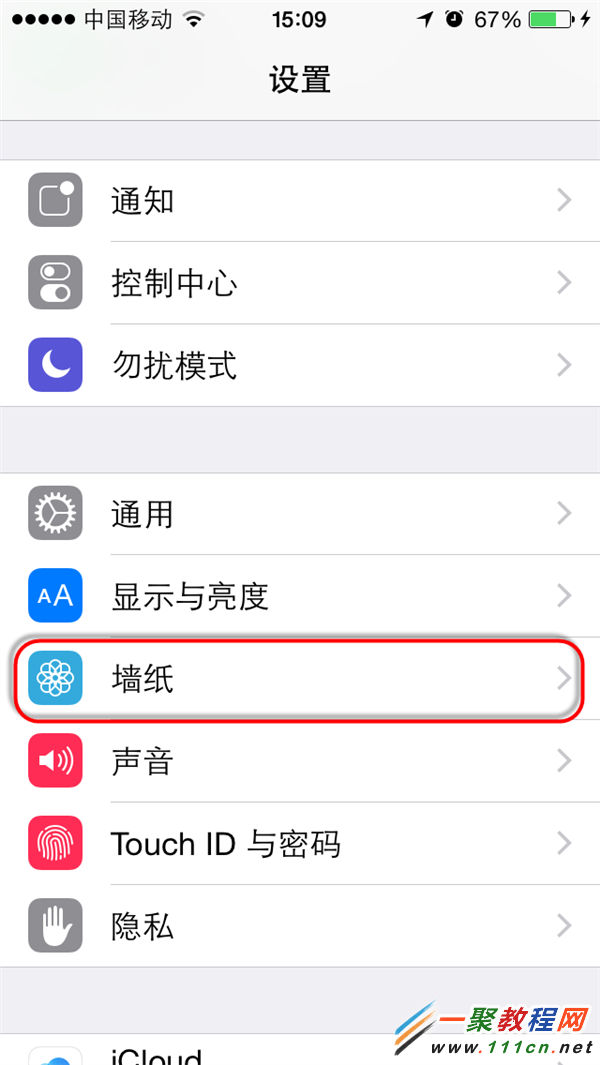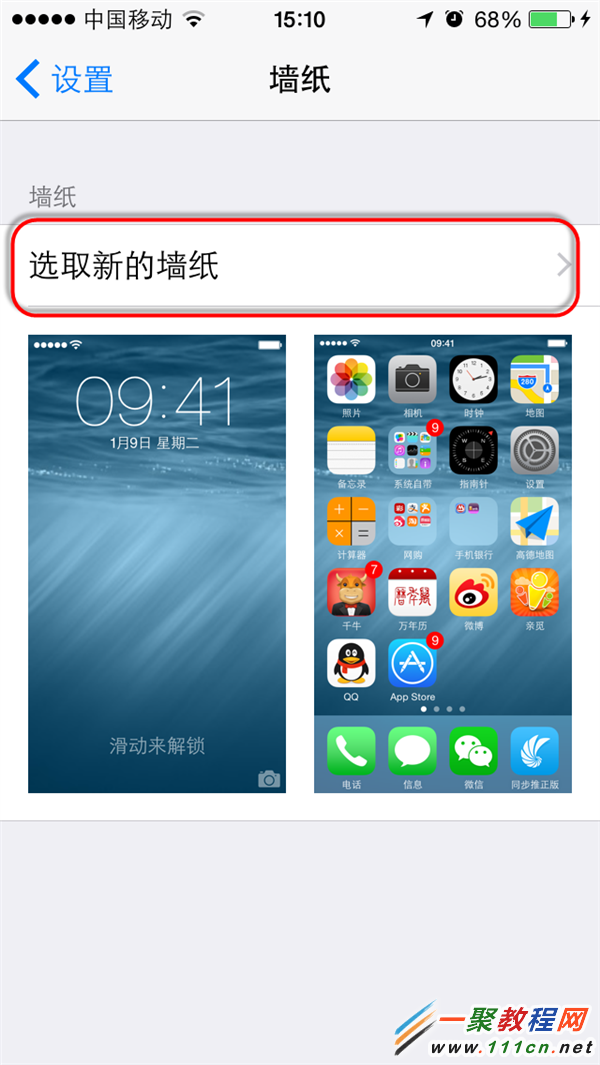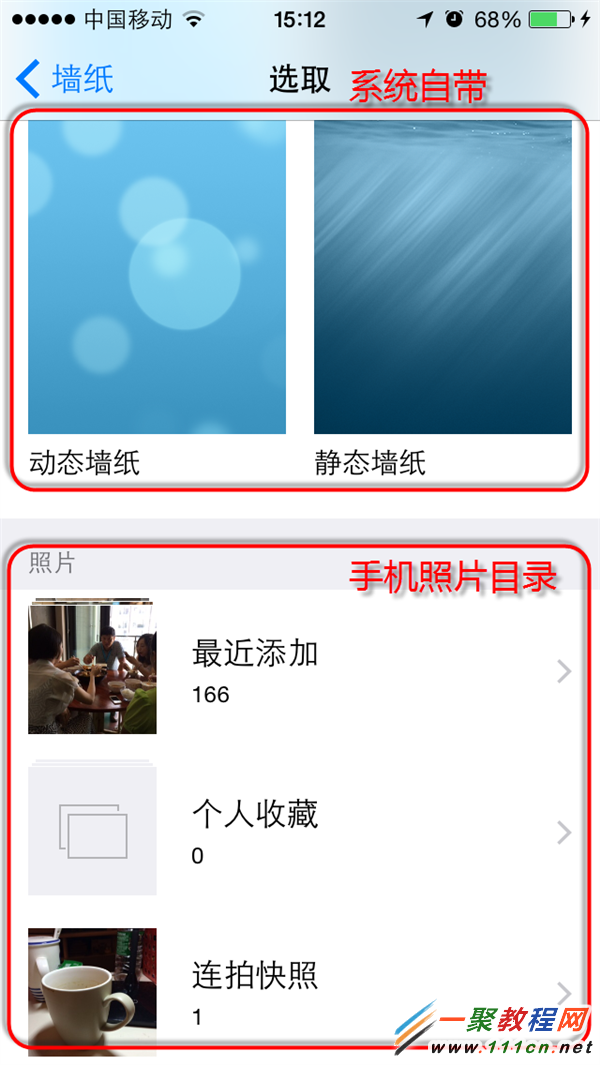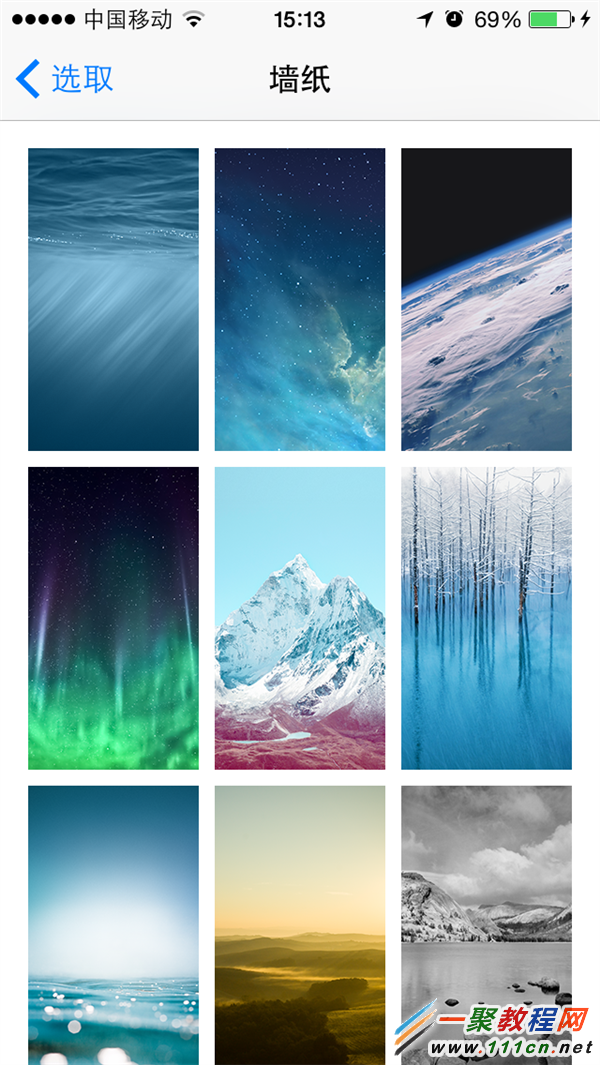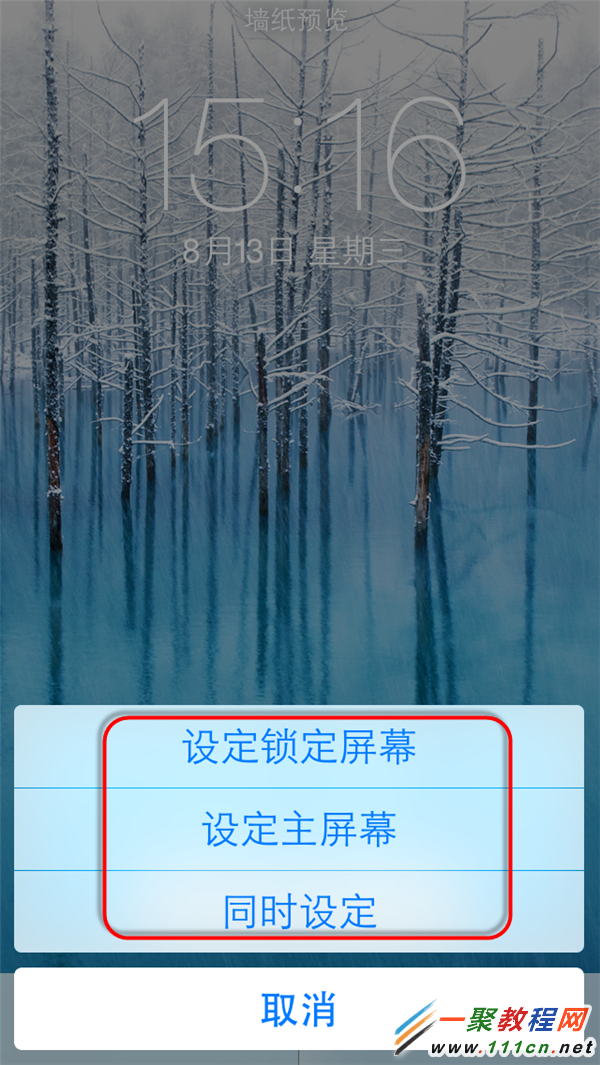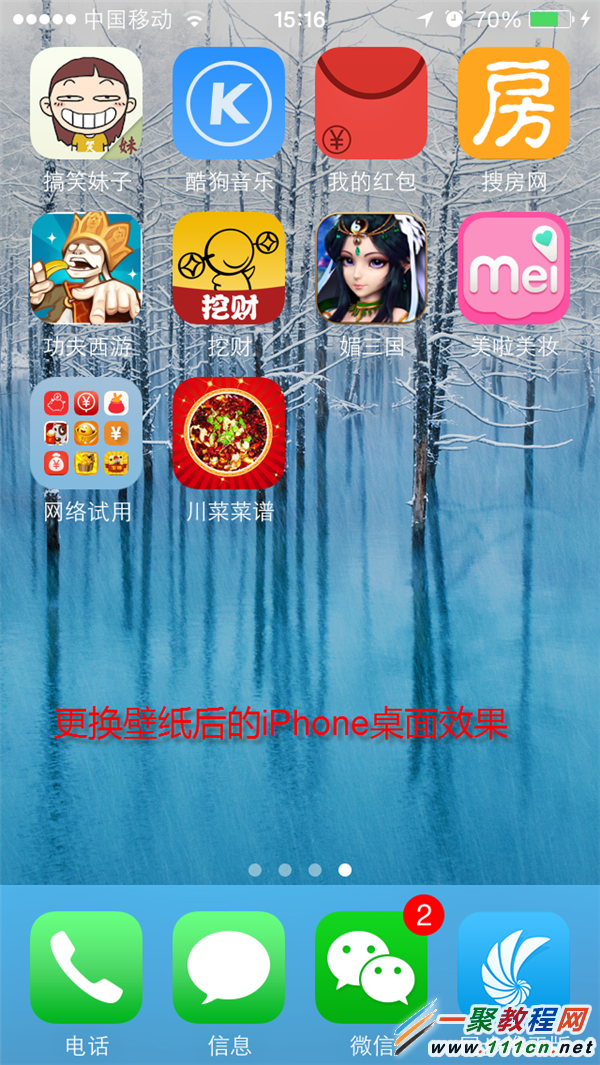最新下载
热门教程
- 1
- 2
- 3
- 4
- 5
- 6
- 7
- 8
- 9
- 10
iphone6怎么设置个性化iPhone壁纸 ?ios8 个性化iPhone壁纸设置方法
时间:2022-06-26 00:03:35 编辑:袖梨 来源:一聚教程网
步骤1:在iphone6中找到“设置”进入之后找到“墙纸”菜单点击它。
步骤2:然后在打开壁纸界面我们可以找到“选取新的墙纸”选项继续。
步骤4:本例子就是系统壁纸为例子吧,我们再点击“静态墙纸”你会看到有各种壁纸了,但感觉有点单一了,不喜欢喜欢这种类型壁纸的朋友会觉得好看了。
设置提示:上述步骤中有一个“视角缩放”的开关按钮。用户可以根据使用喜好来选择是否关闭。因为在iOS8中,壁纸和文字是分离存在的,如果是“视角缩放:开”,那么当你晃动手机时壁纸会跟着动;反之则壁纸不会动。
步骤6:在接下来的选择菜单里,可以自由选择要将该墙纸设置到哪里,可以同时应用为锁屏和桌面壁纸,也可只选择其中一个。
步骤7:设定完成后返回桌面或锁屏界面,即可看到设置后的效果。
相关文章
- 《弓箭传说2》新手玩法介绍 01-16
- 《地下城与勇士:起源》断桥烟雨多买多送活动内容一览 01-16
- 《差不多高手》醉拳龙技能特点分享 01-16
- 《鬼谷八荒》毕方尾羽解除限制道具推荐 01-16
- 《地下城与勇士:起源》阿拉德首次迎新春活动内容一览 01-16
- 《差不多高手》情圣技能特点分享 01-16